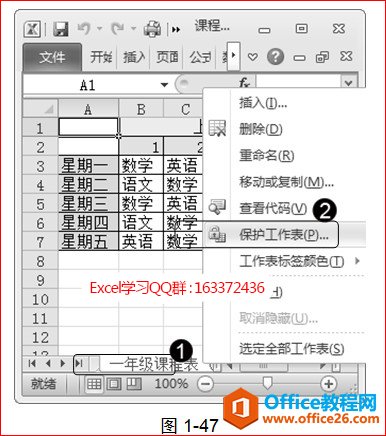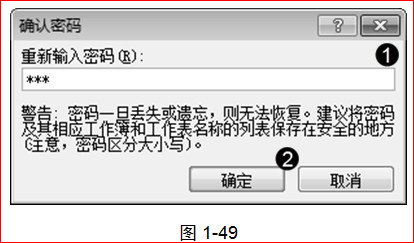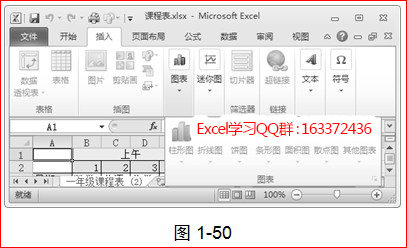-
excel 保护工作表相关的操作和设置方法
-
1.4.5 Excel保护工作表
如果需要对当前工作表数据进行保护,可以使用保护工作表功能,保护工作表中的数据不被编辑。下面详细介绍保护工作表的操作方法。
① 打开素材文件,右击需要设置保护的工作表标签;② 在弹出的快捷菜单中,选择【保护工作表】菜单项,如图1-47所示。

① 弹出【保护工作表】对话框,选中【保护工作表及锁定的单元格内容】复选框;② 在【取消工作表保护时使用的密码】框中,输入准备使用的密码;③ 单击【确定】按钮,如图1-48所示。
① 弹出【确认密码】对话框,在【重新输入密码】文本框中,输入刚刚设置的密码;② 单击【确定】按钮,如图1-49所示。

返回到工作表界面,可以看到工作表的部分功能被禁止,例如,【插入】选项卡中的所有命令被禁止,如图1-50所示,这样即可完成保护工作表的操作。

本文摘自:https://www.office26.com/excel/excel_8171.html,感谢原作者
© 版权声明
文章版权归作者所有,未经允许请勿转载。
THE END